Za pośrednictwem Panelu klienta możesz samodzielnie zarządzać ustawieniami strefy DNS. Oznacza to, że za pomocą Panelu klienta możesz zmienić ustawienia rekordów SOA, które dostarczają autorytatywne informacje o domenie internetowej, łącznie z jej parametrami (np. TTL).
Jak zmienić ustawienia strefy DNS dla domeny (np. SOA, TTL)?
- Zaloguj się do Panelu klienta.
- Kliknij tutaj, aby sprawdzić jak się zalogować.
- Przejdź do sekcji Domeny.
- Na ekranie zostanie wyświetlona lista domen. Kliknij nazwę domeny, dla której chcesz zmienić ustawienia strefy DNS.
- Kliknij przycisk SOpcje -> Edytuj ustawienia strefy.
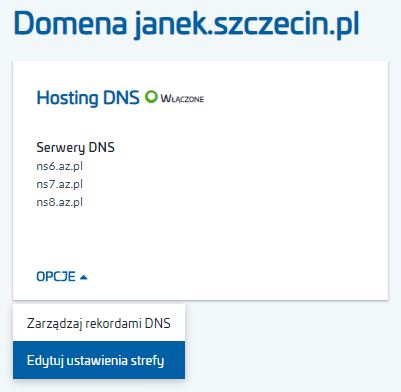
- Na ekranie zostaną wyświetlone ustawienia strefy DNS dla wybranej domeny.
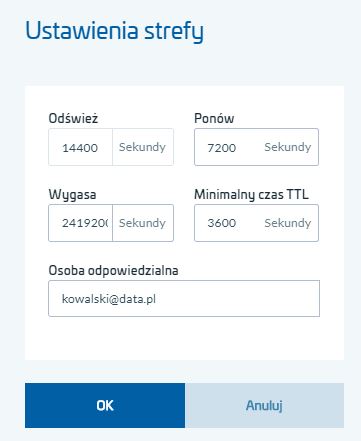
- Odśwież – Przerwa między próbami odpytania drugiego serwera DNS dla synchronizacji SOA z pierwszym serwerem. Drugorzędne serwery nazw (secondary DNS) łączą się z pierwszorzędnymi serwerami nazw (primary DNS), aby sprawdzić, czy zostały wprowadzone jakiekolwiek zmiany w pliku strefy domeny. W tym miejscu określasz, co jaki czas mają być sprawdzane te informacje. Podsumowując, jest to informacja dla serwera zapasowego, co jaki czas ma sprawdzać aktualność swoich danych strefowych.
- Ponów – Przerwa między próbami synchronizacji rekordów w przypadku niedostępności pierwszego serwera DNS. Jest to czas, który określa ile czasu serwer drugorzędny (secondary DNS) ma czekać przed ponowieniem próby nawiązania połączenia (np. w celu transferu strefy). Parametr ten jest wykorzystywany w sytuacjach, gdy nie udało się połączyć z serwerem podstawowym po upływie czasu odświeżania (np. awaria łącza w sieci, w której pracuje serwer podstawowy). Czas ten jest zwykle krótszy od interwału odświeżania.
- Kończy ważności – czas, po jakim serwer zapasowy uzna dane w strefie za nie aktualne, jeżeli nie zdoła się połączyć z serwerem podstawowym po okresie czasu zdefiniowanym w polu RETRY. Czas, w którym drugi serwer DNS czeka na synchronizację SOA uprzednio kasując strefę DNS.
- Minimalny czas TTL – określasz w tym miejscu ile czasu serwer drugorzędny (secondary DNS) ma przechowywać negatywne odpowiedzi serwera. Jest to minimalny okres, w którym rekordy DNS są odświeżane.
- Skrzynka pocztowa osoby odpowiedzialnej za strefę – w tym miejscu podaj adres e-mail osoby odpowiedzialnej za strefę domeny.
- Kliknij przycisk „OK”, aby zapisać wprowadzone zmiany.


